Einige der Korrekturen zur Bildoptimierung sind schon seit der ersten Photoshop-Version enthalten, wie etwa die Tonwertkorrektur. Wir zeigen Ihnen in drei Schritten, wie Sie die Lichtverhältnisse in ihren Bildern steuern können.

Wie intensiv ein Bildinhalt wahrgenommen wird, entscheidet sich stark über das Kontrastverhältnis – sprich über die Lichter und Tiefen in einem Foto. Photoshop bietet zahlreiche Optionen an, diese zu regeln. Allein über die Korrektur der Tonwerte ist es möglich, die Helligkeit und Kontraste so anzupassen, dass sich die Bildqualität spürbar steigert. In den nächsten drei Schritten zeigen wir Ihnen, wie Sie die Tonwerte kontrollieren und damit die Lichtverhältnisse in ihren Bildern anpassen können.
1. Die Tonwertkorrektur
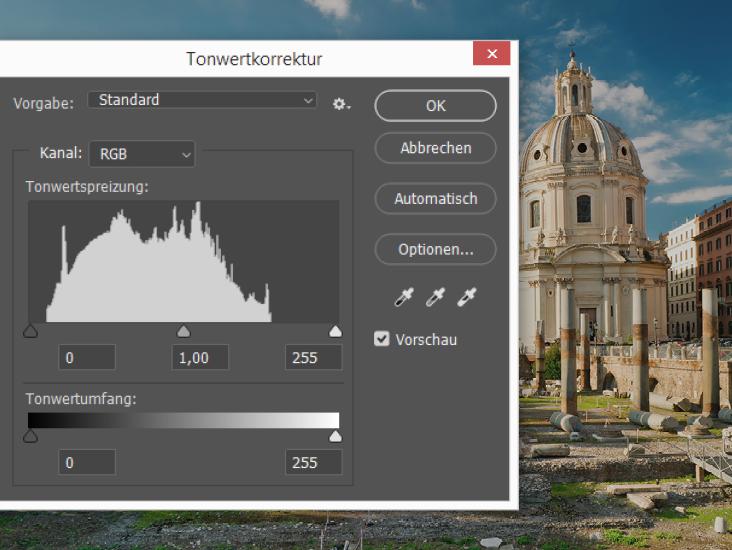
Über Bild > Korrekturen rufen Sie die Tonwertkorrektur auf. Die „Hügellandschaft“ in der Mitte ist das Histogramm. Dieses bildet auf der linken Seite die Anteile der dunkelsten, auf der rechten Seite die der hellsten Bereiche im Dokument ab. In der Mitte werden demnach die Mitteltöne angegeben.
2. Tonwertspreizungsregler
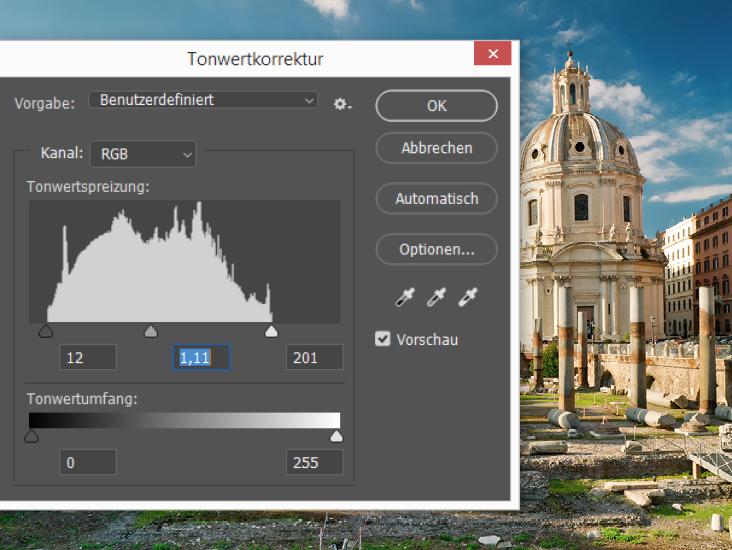
Verschieben Sie das schwarze oder weiße Dreieck (die Tonwertspreizungsregler der Tiefen und Lichter) unterhalb des Histogramms zum Ansatz der Hügelgruppe. Klammern Sie so Bereiche aus, die keine oder kaum Inhalte zeigen. Nutzen Sie den Regler der Mitteltöne, um das Bild noch etwas aufzuhellen.
3. Tonwertumfang
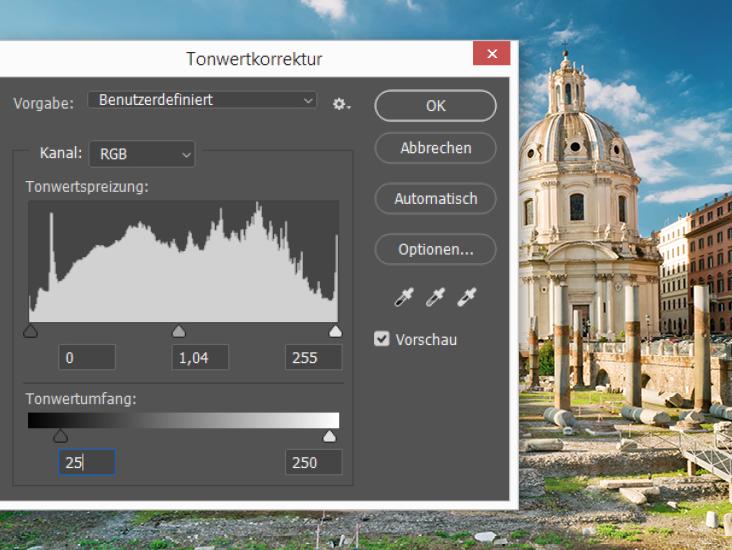
Unterhalb des Histogramms liegt ein Verlauf, von 0 bis 255, welcher den Tonwertumfang und mögliche Graustufen abbildet. Setzen Sie die Regler für Schwarz und Weiß auf eine hellere bzw. dunklere Position auf dem Spektrum. So können Sie Überstrahlungen ausgleichen oder Schatten aufhellen.



